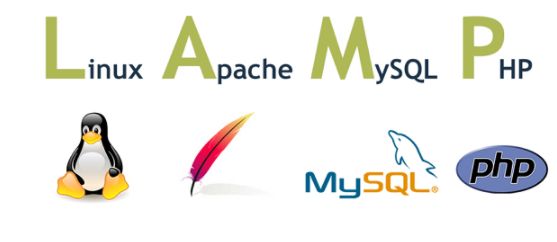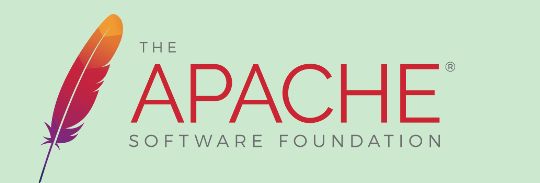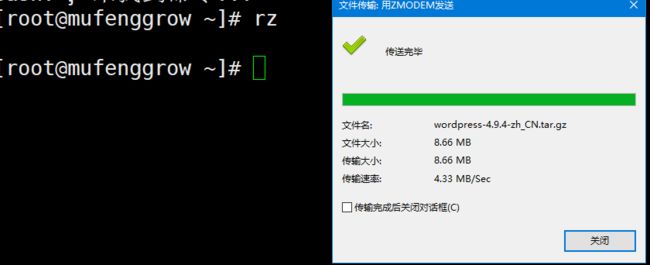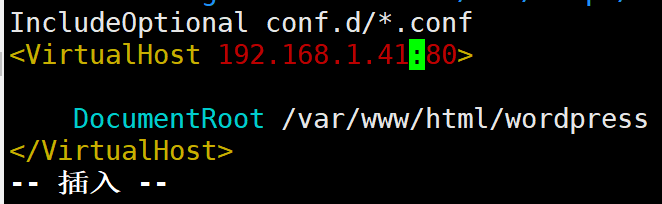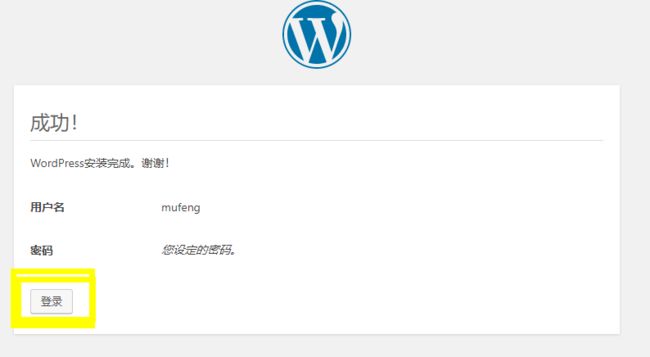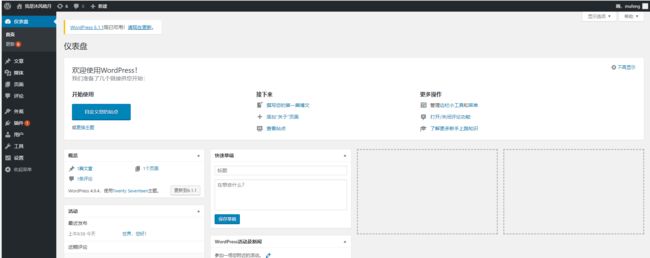用最简单的方法实现个人网站-wordpress结合LAMP架构实战
文章目录
- 前言
- 一、LAMP架构是什么?
-
- 1.1 LAMP架构简介
- 1.2 什么是apache?
- 1.3 什么是MySQL?
- 1.4 什么是php?
- 二. wordpress是什么
- 三. 搭建博客过程
-
- 1. 实验环境
- 2. 搭建LAMP架构
- 3. 设置数据库并授权
- 4. 上传wordpress并解压
- 5. 修改配置文件
- 6. 网页端进行配置
- 总结
前言
每个技术人都希望拥有自己的网站,以前觉得做个网站是件很困难的事情,需要写大量的代码,学了才发现,原来网站可以不用写代码,只需要搭建好服务,下载个开源包,就能拥有个人网站。
LAMP架构和wordpress的结合,让我想起那句: 金风玉露一相逢,便胜却人间无数。
话不多说,赶紧行动起来啊。
一、LAMP架构是什么?
1.1 LAMP架构简介
LAMP动态网站架构是指一组通常一起使用来运行动态网站或者服务器的自由软件名称首字母缩写。
既然是缩写,那代表什么意思呢?我们一起来看一下:
-
L 代表服务器操作系统使用Linux
-
A代表网站服务使用的是Apache软件基金会中的httpd软件
-
M代表网站后台使用的数据库是MySQL数据库
1.2 什么是apache?
Apache 软件基金会(也就是 Apache Software Foundation,简称为 ASF),是专门为运 作一个开源软件项目的 Apache 的团体提供支持的非盈利性组织,这个开源软件项目就是 Apache 项目!那么我们的 HTTPD 也只是 Apache 的开源项目之一!
1.3 什么是MySQL?
MySQL 是一个关系型数据库管理系统,由瑞典 MySQL AB 公司开发
08年1月AB公司被sun公司收购
09年4月,oracle收购sun公司
10年12月 MySQL5.5发布
16年9月,oracle决定跳过MySQL5.x的命令系列,抛弃之前的MySQL 6 7两个分支,直接进入MySQL8的时代。
所以MySQL目前属于 Oracle ,是最流行的关系型数据库管理系统!特别是在 WEB 应用方面!
我们在本章中主要使用mariadb来替代MySQL
1.4 什么是php?
php是一门编程语言,94年问世,95年6月首次使用1.0版本,到现在已经27年的历史了。
功能越来越强大,比如php7.4版本每秒处理请求是php5.6的三倍。
php8.0 更是未来机器学习,3D渲染,数据分析的利器。
目前在网站服务器端编程语言中,占70%。
二. wordpress是什么
WordPress是一个以PHP和MySQL为平台的自由开源的博客软件和内容管理系统。WordPress具有插件架构和模板系统。
WordPress是最受欢迎的网站内容管理系统。也是目前因特网上最流行的博客系统。
在公司,程序员开发好了软件包,然后给到运维,让运维去部署。 而wordpress就相当于程序员开发好的软件包。
三. 搭建博客过程
1. 实验环境
- 操作系统: centos7.6
[root@mufenggrow ~]# cat /etc/redhat-release
CentOS Linux release 7.6.1810 (Core)
- IP地址: 192.168.1.41
[root@mufenggrow ~]# ifconfig |grep inet |awk 'NR==1{print $2}'
192.168.1.41
- 远程连接工具: xshell 7
2. 搭建LAMP架构
在这里我们直接使用yum进行搭建,但需要注意的是: 用yum搭建的LAMP架构中的PHP版本会比较低,当我们使用wordpres最新版本的时候会遇到版本过低的问题。
一条命令搞定,代码如下:
[root@mufenggrow ~]# yum -y install httpd mariadb mariadb-server php php-mysql
3. 设置数据库并授权
wordpress想要把数据存放到数据库,就需要访问数据库,所以我们要在数据库中指定一个wordpress用户,授予该用户访问特定数据库的权限。
目前刚刚建好MySQL,里面没有任何的数据库,我们要创建一个DBName=wordpress, 当然这个数据库的名字可以随便改。
代码如下:
#启动数据库
[root@mufenggrow ~]# systemctl restart mariadb
# 启动apache服务
[root@mufenggrow ~]# systemctl restart httpd
#登录数据库
[root@mufenggrow ~]# mysql
Welcome to the MariaDB monitor. Commands end with ; or \g.
Your MariaDB connection id is 2
Server version: 5.5.68-MariaDB MariaDB Server
Copyright (c) 2000, 2018, Oracle, MariaDB Corporation Ab and others.
Type 'help;' or '\h' for help. Type '\c' to clear the current input statement.
# 创建数据库 wordpress
MariaDB [(none)]> create database wordpress;
Query OK, 1 row affected (0.00 sec)
## 给用户wordpress授权
MariaDB [(none)]> grant all privileges on wordpress.* to 'wordpress'@'localhost' identified by '123456';
Query OK, 0 rows affected (0.00 sec)
# 刷新生效
MariaDB [(none)]> flush privileges;
Query OK, 0 rows affected (0.00 sec)
MariaDB [(none)]>
现在我们已经创建好了底层架构LAMP, 接下来要上传wordpress的包。
4. 上传wordpress并解压
- 使用rz命令上传
我们在这里使用xshell的上传功能, 用rz命令上传,如果没有rz命令需要提前安装:
[root@mufenggrow ~]# yum install lrzsz -y
- 把安装包,移动到/var/www/html下
[root@mufenggrow ~]# cp wordpress-4.9.4-zh_CN.tar.gz /var/www/html/
[root@mufenggrow ~]# cd /var/www/html/
[root@mufenggrow html]# ls
wordpress-4.9.4-zh_CN.tar.gz
[root@mufenggrow html]#
- 解压
[root@mufenggrow html]# ls
wordpress wordpress-4.9.4-zh_CN.tar.gz
[root@mufenggrow html]#
5. 修改配置文件
如果不对配置文件修改,我们其实也已经可以访问了,但访问的路径会变成这样:
http://192.168.1.41/wordpress/wp-admin/setup-config.php
会看到我们再IP后面还需要加上wordpress目录。 当我们全部安装好后,也需要在后面加wordpress。
所以我们想换种方式,当我们写IP的时候,让程序默认访问 192.168.1.41/wordpress, 这时候就需要再配置文件中进行修改。
配置文件路径: /etc/httpd/conf/httpd.conf
[root@mufenggrow html]# vim /etc/httpd/conf/httpd.conf
在配置文件最后添加:
<VirtualHost 192.168.1.41:80>
DocumentRoot /var/www/html/wordpress
</VirtualHost>
[root@mufenggrow html]# systemctl restart httpd
6. 网页端进行配置
直接输入 192.168.1.41/wp-admin/ 即可

提示:
- 如果你的页面打开是空白,看看是不是没有关闭防火墙和selinux
- 如果你打开之后找不到wordpress,看看是不是php版本和wordpress版本不匹配

提示: 数据库名字就是我们再mariadb中用命令设置的名字
密码也是,一定要写对。
点击提交后,如果遇到下面的问题:
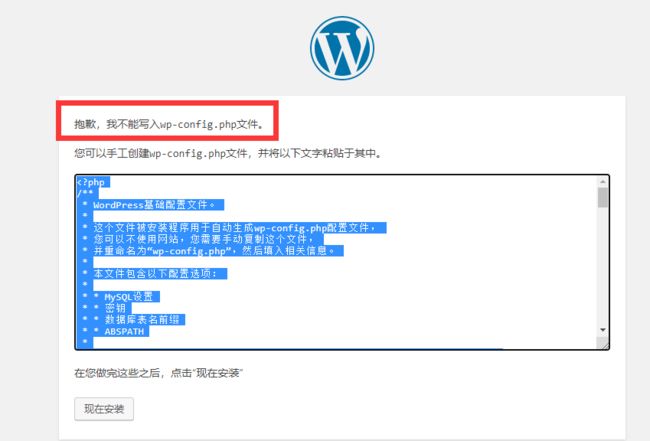
就按照提示修改,或者按照下面的方式来修改,修改完成后在,再次提交即可:
代码如下:
[root@mufenggrow html]# cd wordpress/
[root@mufenggrow wordpress]# cp wp-config-sample.php wp-config.php
[root@mufenggrow wordpress]# vim wp-config.php
[root@mufenggrow wordpress]# systemctl restart httpd
再次到网页端测试:
可以看到,已经成功了:
成功安装好wordpress博客,接下来就是添加前端模板,撰写文章了。
总结
以上就是wordpress的全部搭建过程,从零开始一步步搭建wordpress, 如果你参考我这篇文章做的时候遇到问题,欢迎留言与我一起探讨。
新的一天,要加油哦,迎着朝阳,出发!
好啦,这就是今天要分享给大家的全部内容了,我们下期再见!✨ ✨ ✨
如果你喜欢的话,就不要吝惜你的一键三连了~